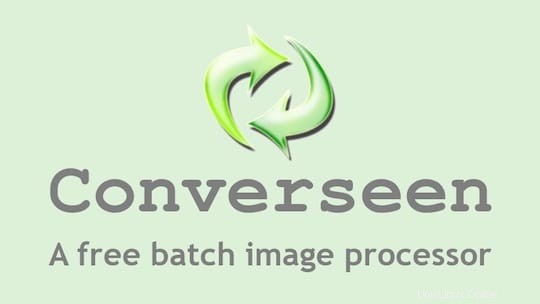
Dans cet article, nous aurons expliqué les étapes nécessaires pour installer et configurer Converseen sur Ubuntu 20.04 LTS. Avant de continuer avec ce tutoriel, assurez-vous que vous êtes connecté en tant qu'utilisateur avec sudo privilèges. Toutes les commandes de ce didacticiel doivent être exécutées en tant qu'utilisateur non root.
Converseen est un convertisseur, redimensionneur et processeur d'images par lots multiplateforme gratuit qui vous permet de convertir, redimensionner, faire pivoter et retourner un nombre infini d'images en un clic de souris. Converseen s'appuie sur ImageMagick pour le traitement des images. Il prend en charge des centaines de formats d'image, y compris des formats populaires tels que DPX, EXR, GIF, JPEG, JPEG-2000, PDF, PhotoCD, PNG, Postscript, SVG, TIFF, etc. Il possède une interface utilisateur simple et élégante et regorge de fonctionnalités puissantes.
Étape 1. Tout d'abord, avant de commencer à installer un package sur votre serveur Ubuntu, nous vous recommandons de toujours vous assurer que tous les packages système sont mis à jour.
sudo apt update sudo apt upgrade
Étape 2. Installez Converseen sur le système Ubuntu.
Nous ajoutons le référentiel Universe à votre système à l'aide de la commande suivante :
sudo add-apt-repository universe
Une fois le référentiel ajouté à votre système Ubuntu, vous pouvez installer Converseen avec la commande suivante :
sudo apt install converseen
Étape 3. Accéder aux applications Converseen.
Après avoir terminé l'installation, vous pouvez maintenant rechercher le lanceur sur votre ordinateur et commencer à travailler avec ou le lancer via le terminal en exécutant la commande affichée ci-dessous :
converseen
C'est tout ce que vous avez à faire pour installer Converseen sur Ubuntu 20.04 LTS Focal Fossa. J'espère que vous trouverez cette astuce rapide utile. Pour en savoir plus sur l'installation des processeurs d'images par lots gratuits de Converseen, veuillez vous reporter à leur base de connaissances officielle. Si vous avez des questions ou des suggestions, n'hésitez pas à laisser un commentaire ci-dessous.